Częsty błąd motywu WordPress i jak je naprawić
Opublikowany: 2020-09-24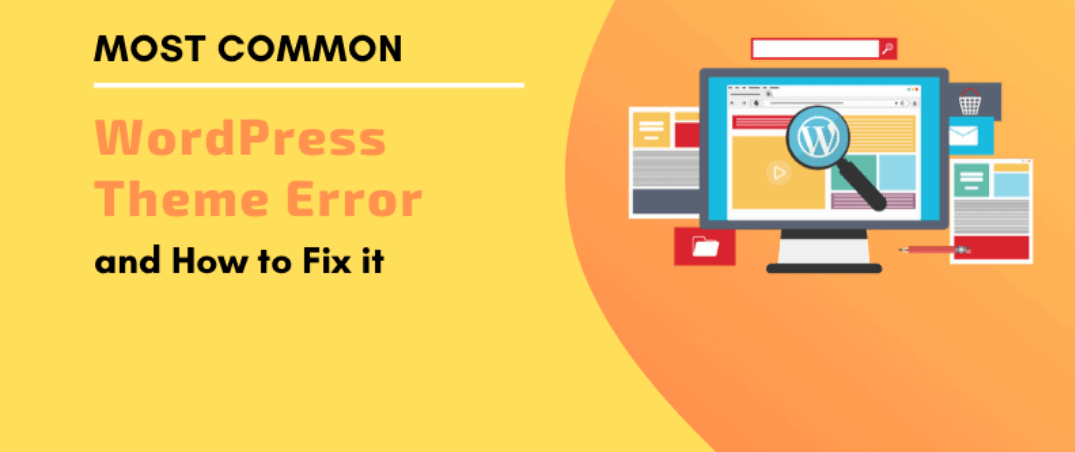
Błąd występujący podczas obsługi motywu lub witryny WordPress nie jest niczym niezwykłym. Jednak naprawienie ich i przywrócenie do pracy może być żmudnym i czasochłonnym zadaniem. Często pochłania to Twoje godziny pracy na szukanie potencjalnych klientów i pieniędzy, ponieważ nie jesteś w stanie nic zrobić najwcześniej.
W tym blogu dowiesz się, co dokładnie należy zrobić, jeśli wystąpi którykolwiek z wymienionych poniżej problemów w celu szybkiego powrotu do zdrowia.
#1 – Wewnętrzny błąd serwera
Najbardziej złożonym błędem, z jakim może się zetknąć początkujący, jest „wewnętrzny błąd serwera”, znany również jako „wewnętrzny błąd serwera 500”. Zwykle pojawia się, gdy coś pójdzie nie tak, ale serwer nie jest w stanie wykryć problemu. Wewnętrzny błąd serwera jest często spowodowany funkcjami motywu lub wtyczki. Inne znane przyczyny wewnętrznego błędu serwera w WordPressie to limit pamięci PHP i uszkodzony plik .htaccess. Błąd występuje również podczas próby wejścia do obszaru administracyjnego.
Rozwiązania naprawcze
Szukasz uszkodzonego pliku .htaccess
W WordPress plik .htaccess służy do przepisywania adresów URL, dzięki czemu są bardziej czytelne i czystsze dla wyszukiwarek i ludzi. Podczas rozwiązywania problemów z serwerem wewnętrznym w WordPress, pierwszą rzeczą do zrobienia jest sprawdzenie uszkodzonego pliku .htaccess. Można to zrobić, zmieniając nazwę głównego pliku .htaccess. Aby zmienić nazwę pliku, musisz zalogować się do swojej witryny za pomocą aplikacji do zarządzania plikami lub FTP w panelu cPanel swojego konta hostingowego.
Po połączeniu znajdziesz plik .htaccess w tym samym katalogu, który zawiera foldery takie jak wp-admin, wp-includes i wp-content. Po zmianie nazwy spróbuj odwiedzić swoją witrynę, aby sprawdzić, czy problem został rozwiązany.
Na koniec przejdź do ustawień> permalinki i kliknij przycisk Zapisz bez wprowadzania zmian. Spowoduje to wygenerowanie nowego pliku .htaccess z odpowiednimi regułami przepisywania, aby zapewnić, że nie wystąpi błąd 404.
Zwiększenie limitu pamięci PHP
Jeśli powyższa metoda nie działa dla Ciebie, to powinieneś zrobić dalej. Czasami wewnętrzny błąd serwera pojawia się po wyczerpaniu limitu pamięci PHP. Jeśli widzisz błąd tylko wtedy, gdy próbujesz zalogować się do administratora WordPress lub przesłać obraz do wp-admin, powinieneś zwiększyć pamięć PHP, wykonując poniższe czynności:
- Utwórz pusty plik tekstowy o nazwie php.ini
- wklej tam kod: „memory=64MB”.
- Zapisz plik
- prześlij go do swojego/wp-admin/folderu za pomocą FTP
To prawdopodobnie powinno rozwiązać twój problem. W przypadku, gdy zwiększenie limitu pamięci PHP nie naprawiło problemu, musisz wejść, aby uzyskać więcej informacji o rozwiązywaniu problemów.
Dezaktywuj wszystkie wtyczki
Jeśli żadne z powyższych rozwiązań nie zadziałało dla Ciebie, to prawdopodobnie masz do czynienia z błędem spowodowanym przez konkretną wtyczkę lub grupę wtyczek, które nie mogą ze sobą współpracować. Aby to naprawić, musisz dezaktywować wszystkie wtyczki naraz. Jeśli to rozwiąże problem, oznacza to, że była to jedna z wtyczek, które go spowodowały. Teraz przejdź do obszaru administracyjnego WordPress> wtyczek i reaktywuj wtyczki jeden po drugim, aż znajdziesz ten, który spowodował błąd. Na koniec pozbądź się wtyczki i zgłoś błąd autorowi wtyczki.
Ponowne przesyłanie podstawowych plików
Jeśli opcja wtyczki nie rozwiązała problemu, musisz spróbować ponownie załadować folder wp-includes i wp-admin za pomocą nowej instalacji WordPressa. Może rozwiązać problem, jeśli jakikolwiek plik został uszkodzony, a także nie usunie żadnych informacji. Aby to zrobić, musisz odwiedzić witrynę WordPress.org> kliknij w dół> rozpakuj plik zip> połącz się z witryną WordPress za pomocą klienta FTP> folder WordPress> foldery wp-includes i wp-admin> przesyłanie> wybierz „zastąp” i „zawsze używaj tej akcji”.
Pytanie do dostawcy usług hostingowych
Jeśli żadna z powyższych metod nie była w stanie naprawić wewnętrznego błędu serwera, prawdopodobnie nadszedł czas, aby poszukać pomocy z zewnątrz. Powinieneś skontaktować się z zespołem pomocy technicznej, który będzie w stanie wykryć główną przyczynę, sprawdzając logi serwera.
#2 – Błąd składni
Ten błąd występuje głównie, gdy ktoś próbuje dodać fragmenty kodu do WordPressa i przegapi coś lub wpisze z niewłaściwą składnią. Powoduje to błąd analizy PHP. Błąd wskazuje lokalizację i nieoczekiwaną rzecz znalezioną w kodzie, która spowodowała błąd.
Rozwiązania naprawcze
Stosowanie odpowiedniej składni w celu uniknięcia błędów
Powinieneś najpierw zapoznać się z przewodnikiem dotyczącym wklejania fragmentów z sieci do WordPressa. Mały, ale kluczowy błąd powoduje głównie błąd składni w składni kodu. Dodatkowy nawias klamrowy lub brakujący przecinek może zepsuć cały skrypt.
Naprawienie błędu składni za pomocą FTP
Aby naprawić błąd składni, możesz ustawić składnię lub ją usunąć. Jedynym sposobem, aby to naprawić, jest dostęp do pliku, który ostatnio edytowałeś za pomocą FTP. Zainstaluj program FTP i podłącz go do swojej witryny. Następnie przejdź do pliku motywu, który wymaga edycji. Jeśli nie znasz lokalizacji pliku, spójrz na kod. Będziesz wiedział, który plik i wiersz wymagają edycji. Następnie możesz usunąć napisany kod lub edytować go z odpowiednią składnią. Po zakończeniu odśwież stronę i gotowe.
#3 – Pusty ekran bez komunikatu o błędzie
Błąd występuje, gdy pusty biały ekran nie wyświetla żadnego komunikatu. To najbardziej zagmatwana część, ponieważ nikt nie wie, gdzie szukać i co naprawić. Zwykle dzieje się tak, gdy skrypt wyczerpuje limit pamięci PH. Może również wystąpić z powodu konfiguracji na serwerze. Użytkownik może zobaczyć pusty biały ekran tylko w poszczególnych sekcjach swojej witryny.

Rozwiązania mocujące
Tryb odzyskiwania WordPress
Jeśli motyw lub wtyczka WordPress spowoduje biały ekran śmierci, WordPress będzie w stanie go złapać. W przypadku WordPress w wersji 5.2 otrzymasz wiadomość z odzyskiwaniem poczty wraz z pustym ekranem, który pomaga odzyskać dane.
Zwiększanie limitu pamięci
Ten błąd występuje głównie, gdy skrypt wyczerpał limit pamięci PHP. Aby rozwiązać ten problem, możesz zwiększyć pamięć PHP dostępną dla WordPress.
Wyłączanie wszystkich wtyczek
Jeśli zwiększenie limitu pamięci nie rozwiąże problemu, należy rozpocząć rozwiązywanie problemów. Często widać, że problem tkwi w określonym motywie lub wtyczce. Jeśli możesz uzyskać dostęp do obszaru administracyjnego WordPress, przejdź do Wtyczki> Zainstaluj wtyczki> wybierz wszystkie wtyczki> Akcje zbiorcze> Dezaktywuj. Jeśli nie masz dostępu do panelu administracyjnego, możesz dezaktywować wszystkie wtyczki przez FTP . Połącz się z witryną WordPress za pomocą klienta FTP, a następnie przejdź do folderu wp-content, kliknij prawym przyciskiem myszy folder wtyczek i wybierz zmień nazwę. Twój klient FTP zmieni teraz nazwę folderu wtyczek. Wordpress wyszukuje folder o nazwie „wtyczki”, a gdy nie może go znaleźć, po prostu dezaktywuje wszystkie wtyczki.
Zastąp motyw motywem domyślnym
Jeśli rozwiązywanie problemów z wtyczką nie pomoże, spróbuj zastąpić bieżący motyw dowolnym domyślnym motywem. Aby to zrobić, połącz się ze swoją witryną za pomocą klienta FTP. następnie przejdź do folderu wp-content/themes/. Następnie kliknij prawym przyciskiem myszy i wybierz aktualny motyw WordPress i pobierz go jako kopię zapasową. Następnie kliknij prawym przyciskiem myszy folder motywu i naciśnij „usuń”. Teraz domyślny motyw automatycznie zajmie jego miejsce.
Włączanie trybu debugowania
Jeśli żadna z powyższych metod nie pomogła ci, to właśnie powinieneś zrobić. Włącz debugowanie w WordPressie. Pozwala to zobaczyć, jakie błędy zostały wygenerowane. Otrzymasz kod, który musisz dodać w swoim pliku wp-config.php. Po dodaniu pusty ekran zacznie wyświetlać powiadomienia, błędy i ostrzeżenia. Ułatwi to znalezienie głównej przyczyny. Jeśli nie widzisz żadnych błędów, sprawdź dziennik debugowania. Znajdziesz tam plik zawierający wszystkie uwagi, błędy i ostrzeżenia.
Wyczyść pamięć podręczną WordPress
Czasami nie backend, ale front-end witryny może mieć pusty biały ekran. Dzieje się tak dzięki wtyczce buforującej. Aby to zadziałało, opróżnij pamięć podręczną.
Naprawianie dłuższych artykułów
Jeśli biały, pusty ekran pojawia się tylko w przypadku bardzo długiego artykułu, może to zadziałać w Twoim przypadku. Zwiększ możliwości przetwarzania tekstu w PHP poprzez zwiększenie limitu nawrotów i rekurencji.
#4 – Pasek boczny pod błędem treści
Ten błąd występuje, gdy pasek boczny pojawia się pod treścią, a nie obok treści. Powodem tego są głównie motywy WordPress. Może się to również zdarzyć, gdy do fragmentu kodu zostanie dodany niewłaściwy kod, taki jak dodatkowy nawias klamrowy lub mniejszy tag. Inną prawdopodobną przyczyną jest nieprawidłowe czyszczenie pływaka lub użycie nieproporcjonalnej szerokości w CSS.
Rozwiązanie naprawcze
Zwykle na stronie znajduje się niezamknięty element div lub dodatkowy element div, który jest zamykany na stronie, co sprawia wrażenie, jakby pasek boczny znajdował się poza elementem wrap. Aby to naprawić, przejrzyj wszystko, co ostatnio zmieniłeś. Podobnie jak w przypadku wszelkich zmian związanych z HTML, dodanie wtyczki lub dowolnej zawartości strony zawiera w sobie bloki div. Jednym z najlepszych sposobów na znalezienie błędów jest użycie Walidatora W3. Pamiętaj, aby użyć add float: left i float: right do odpowiednich elementów.
#5 – Błąd wyczerpania pamięci
Ten błąd występuje, gdy wtyczka lub skrypt WordPress wyczerpuje domyślny limit przydzielonej pamięci. Zwykle jest wyświetlany przez komunikat o błędzie domyślnego białego ekranu.
Rozwiązania naprawcze
Zwiększ limit pamięci PHP w WordPress
Edytuj plik wp-config.php w witrynie WordPress znajdującej się w folderze głównym. Można go edytować za pomocą menedżera plików lub klienta FTP. Wklej kod do pliku. Legenda mówi WordPressowi o zwiększeniu pamięci pliku do 256 MB. Błąd wyczerpania pamięci powinien już zniknąć.
#6 – Trudności techniczne
WordPress wprowadził funkcję ochrony przed błędami w swojej wersji 5.2. Ta funkcja wyświetla prosty komunikat o treści „Ta witryna ma problemy techniczne”. WordPress następnie wysyła wiadomość e-mail na adres e-mail administratora WordPress, szczegółowo opisując problem.
Rozwiązania mocujące
Wiadomość e-mail zawiera łącze umożliwiające dostęp do zaplecza i próbę naprawienia błędu. Naprawienie tego jest prawie niemożliwe, jeśli nie masz dostępu do adresu e-mail administratora. Najskuteczniejszym sposobem rozwiązania tego problemu jest upewnienie się, że adres e-mail administratora WordPress jest poprawny i że możesz otrzymywać jego powiadomienia.
#7 – Błąd nawiązania połączenia z bazą danych
W tej sytuacji wyświetlony komunikat jest jasny, że witryna nie może połączyć się z bazą danych. Zwykle dzieje się tak, gdy użytkownik zmodyfikował i wprowadził niepoprawne poświadczenia bazy danych. Czasami baza danych może być uszkodzona lub serwer bazy danych może nie odpowiadać.
Rozwiązania naprawcze
Sprawdź poświadczenia bazy danych WordPress
Najczęstszą przyczyną błędu połączenia z bazą danych są nieprawidłowe poświadczenia bazy danych. Jeśli ostatnio zmieniłeś hosta, to jest to najbardziej prawdopodobny powód. Twoje poświadczenia bazy danych Wordpress są przechowywane w pliku wp-config.php. Zawiera podstawowe ustawienia wordpress, w tym informacje o bazie danych.
Sprawdź informacje o hoście bazy danych.
Jeśli upewnisz się, że nazwa użytkownika bazy danych, hasło i informacje o nazwie są poprawne, musisz sprawdzić informacje o hoście bazy danych. Większość firm hostingowych używa hosta lokalnego jako hosta bazy danych. Jednak niektóre firmy używają oddzielnych serwerów do obsługi baz danych. W takim przypadku host bazy danych nie będzie hostem lokalnym. Musisz skontaktować się z firmą hostingową, z którą jesteś powiązany, aby potwierdzić informacje o hoście bazy danych.
Napraw bazę danych WordPress
Jeśli wystąpią błędy, takie jak niedostępność jednej lub więcej baz danych, musisz naprawić bazę danych. Można to zrobić, dodając rdzeń w plikach wp-config.php.
Sprawdź, czy serwer bazy danych nie jest wyłączony.
Jeśli wszystko wydaje się działać dobrze, ale nadal nie możesz połączyć się z bazą danych, oznacza to, że Twój serwer musi być wyłączony. Dzieje się tak z powodu słabego połączenia internetowego lub dużego ruchu na stronie. Twoja witryna działa wolno i możesz nawet otrzymywać błędy w swoich wynikach. Musisz więc sprawdzić serwer, jeśli nic innego nie działa dla Ciebie.
Wniosek
W tym blogu staraliśmy się jak najlepiej omówić i przedstawić rozwiązania dotyczące niektórych często występujących błędów technicznych w WordPressie. Skontaktuj się z nami, jeśli chcesz poznać odpowiedzi na więcej pytań. Mamy nadzieję, że nasze artykuły spełniły swój cel, uświadamiając Ci, co możesz zrobić sam, gdy wystąpi taki problem, zamiast płacić technikom.
Ponadto, aby dowiedzieć się o niektórych problemach związanych z motywami CSS związanymi z wordpress, kliknij tutaj.
Często zadawane pytania – Błędy WordPress
Czy to jedyne problemy, które pojawiają się w wordpressie?
Nie, każda sztuka techniczna ma swoje zalety i wady. Tak, podczas pracy z tak dużą platformą jest wiele błędów. Ale każdy problem ma rozwiązanie.
Co jeśli żadna z wymienionych metod nie działa?
Cóż, w takim przypadku musisz skontaktować się z zespołem pomocy technicznej, ponieważ byłby to bardzo krytyczny i techniczny błąd.
Jaka jest opłata za motyw wsparcia?
To całkowicie zależy od tematu, z którym pracujesz. Jeśli pracujesz z motywem premium, to w większości przypadków pomoc techniczna jest dla Ciebie bezpłatna. Podczas gdy w niektórych przypadkach możesz być zmuszony zapłacić, aby uzyskać te usługi.
Co oznacza przestój?
Kiedy strona doświadcza niezwykłego pośpiechu, często przestaje działać lub zaczyna powodować usterki. W tej chwili stajesz się niedostępny dla swoich klientów. Nazywa się to przestojem.
